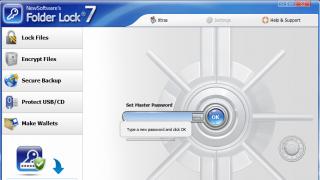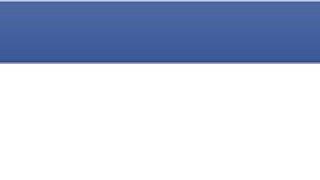Korisnički račun (račun) može se prikazati kao zbirka informacija. Prikazuje stupanj korisnikovog pristupa podacima, mogućnost promjene parametara rada računala i razne osobne korisničke postavke. Za svakog korisnika računala možete stvoriti pojedinačni račun s različitim pravima, od kojih će svaki koristiti osobne datoteke i postavke. Pristupa se putem prijave i lozinke.
Računalni račun
Prije nego što kreirate račun na računalu, trebali biste odlučiti o njegovoj vrsti. Postoje samo tri od njih: obični ili standardni, administrator i gost. Svaki pruža korisniku različite mogućnosti. Dakle, obični se koristi za svakodnevni rad, administratorski račun ima proširena prava pristupa i koristi se po potrebi, a gostujući račun daje dopuštenja za privremeni i ograničeni pristup računalu. Za izradu novog računa učinite sljedeće:
- Idite na "Upravljačku ploču" i odaberite "Korisnički računi".
- Zatim u prozoru koji se pojavi odaberite "Stvori račun", zatim navedite naziv računa i odaberite njegovu vrstu. Na primjer, ako je cilj stvoriti administratorski račun, označite "Administrator".
- Zatim kliknite "Izradi račun". Zatim možete napraviti niz postavki za stvoreni račun: promjenu imena, stvaranje lozinke, promjenu slike, postavljanje roditeljskog nadzora, promjenu vrste i brisanje. Za izvođenje zadnja dva koraka morate imati administratorska prava.
Microsoftov račun
Također se možete prijaviti u sustav Windows pomoću Microsoft računa. Ovo je skup podataka koji se sastoji od adrese e-pošte i lozinke. Korištenje ovog računa ima brojne prednosti: pristup osobnim podacima s bilo kojeg uređaja (telefon, prijenosno računalo ili tablet); jedinstveni račun za prijavu na razne Microsoftove usluge (Skype, OneDrive, itd.); stvaranje kopija podataka u besplatnoj pohrani itd.
Prije nego što stvorite novi Microsoft račun, razmislite jeste li koristili Xbox, Hotmail, Outlook.com, OneDrive, Messenger, Skype ili Windows Phone.
Ako da, tada već imate račun - ovo je adresa e-pošte koja se koristi za prijavu na uslugu. U suprotnom ćete se morati prijaviti za Microsoftov račun. Da biste to učinili, idite na stranicu za registraciju na microsoft.com, unesite svoju adresu e-pošte i ostale podatke te unesite svoju lozinku.
U slučaju da trebate promijeniti svoj račun, informacije možete pronaći u članku.
"Microsoft" i koju ulogu ima. Činjenica je da je softverski div ujedinio puno korisnih usluga i poslužitelja, tako da uz pomoć jedne registracije možete dobiti pristup cijelom nizu projekata.
Cijeli svijet je u našim rukama
Stvaranje Microsoft računa (Live ID) potrebno je za upravljanje uslugama kao što su SkyDrive, Xbox LIVE, Messenger, Hotmail, Outlook, kao i Windows Phone i Windows 8 sustavima.
Od kraja 2013. registraciju u WP SDK moguće je izvršiti i korištenjem Microsoft računa. SDK svim korisnicima pruža mogućnost instaliranja bilo koje aplikacije koja ima XAP ekstenziju na svojim uređajima koji koriste WP 8.
Detalji o registraciji
Zatim ćemo korak po korak pogledati kako stvoriti Microsoftov račun (Live ID). Idemo na službenu web stranicu na login.live.com, kliknemo na "Registracija" - gumb na glavnoj stranici pri dnu. Pred nama će se otvoriti prozor u koji trebamo unijeti osobne podatke. Obratite pozornost na odjeljak koji govori o željenoj opciji prijave na uslugu.
Ovdje smo zainteresirani za primanje nove adrese e-pošte, pa odabiremo odgovarajući natpis. Izmišljena prijava mora sadržavati isključivo latinična slova, što se tiče drugog dijela prijave, poželjno je odabrati windowslive ili live. Zatim ga smislimo i unesemo u za to predviđena polja.
Ne zaboravimo na sigurnost

Nikada nemojte zanemariti poseban odjeljak za oporavak lozinke. Kada je riječ o željenoj metodi oporavka zaporke, odaberite onu koja vam najviše odgovara.
Na primjer, možete odabrati sigurnosno pitanje ili navesti alternativnu e-poštu koju imate. Upamtite, vaš Microsoft Windows račun bi trebao biti što sigurniji, inače biste u budućnosti mogli imati dodatne probleme.
U sljedećem koraku označavamo državu i poštanski broj. Ne biste trebali unositi nikakve brojeve - ovo neće raditi jer Microsoft ima bazu poštanskih brojeva za svaku zemlju. Potvrdite da niste robot tako da u posebno polje unesete znakove prikazane na slici, zatim kliknete na “Prihvaćam”. Dakle, sva polja su ispravno popunjena, novi Microsoft račun je kreiran, a registracija je, kao što vidimo, uspjela.
Dodatni račun
Dakle, kako stvoriti Microsoftov račun za Windows 8? Postoji nova ploča pod nazivom PC Settings, koja vam omogućuje stvaranje lokalnih računa ili povezivanje sustava s internetskim Microsoftovim računom.

Zahvaljujući online računu, možete sinkronizirati sve svoje osobne podatke, popis instaliranih metro aplikacija i neke važne postavke sustava s bilo kojim računalom s kojeg se planirate prijaviti. Dakle, otvorite “PC Settings”, zatim “Settings”, zatim “Change PC settings”. Otvorit će se poseban prozor, u njemu odaberite odjeljak "Korisnici", kliknite "Dodaj korisnika". Kako biste koristili račun na mreži, morate unijeti stvarnu adresu e-pošte (gore smo govorili o tome kako stvoriti e-poštu), kliknite "Dalje". Nakon završetka čarobnjaka, spremite promjene klikom na gumb "Završi". Kada se prvi put prijavite s novim računom, trebat će vam aktivna internetska veza.
Da biste kreirali račun lokalno, na prvom zaslonu odaberite "Prijava bez Microsoft računa", zatim kliknite gumb "Lokalni račun". Unesite korisničko ime, naznačite lozinku, kao i savjet, primijenite promjene pomoću gumba "Dalje", a zatim kliknite "Završi". Ne postoje alati za brisanje ili promjenu svih korisničkih računa u postavkama računala za ovu verziju sustava Windows.
U tu svrhu preporučuje se korištenje stavke "Upravljačka ploča", stavke "Računi". Na popisu dostupnih korisnika odaberite željeni unos, zatim ga izbrišite, preimenujte ili promijenite vrstu. Također možete primijeniti roditeljski nadzor i promijeniti ili stvoriti lozinku.
Kako mogu stvoriti Microsoftov račun za Windows 8.1?

Na radnoj površini u sustavu Windows 8.1 pomaknite se u gornji desni kut ili pritisnite kombinaciju tipki Win + C i odaberite "Opcije". Kliknite "Promijeni postavke računala". Prozor koji se otvori pokazuje na koju vrstu računa se prijavljujemo: račun ili lokalni račun.
Da biste se prijavili putem Microsoft računa ili ga stvorili, odaberite “Poveži se s Microsoftovim računom.” Kliknite “Stvori novi unos.” Ispunite sva polja ili upotrijebite postojeću e-poštu.
Nakon toga slijedite sve upute sustava i za nekoliko minuta postat ćete vlasnik vlastitog računa, što će znatno pojednostaviti vašu komunikaciju s računalom i otvoriti put novim mogućnostima softverskog diva kojemu nema ravnog u svijetu računala. Nadamo se da će vam naši savjeti biti korisni. Zahvaljujemo svakom čitatelju na pažnji!
Ako razmišljate o kreiranju ovakvog računa, provjerite koristite li već neku od Microsoftovih usluga, kao što su OneDrive, Skype, Outlook.com, Hotmail ili Windows Phone. Ako je tako, vaše vjerodajnice za prijavu su adresa e-pošte i lozinka koje koristite za prijavu na jednu od ovih usluga. Dakle, već imate Microsoftov račun i pomoću njega se možete prijaviti na druge usluge sustava, sinkronizirati svoje profile na društvenim mrežama Facebook, Google i Twitter, kupovati aplikacije u Microsoft Storeu i kreirati pohranu u oblaku u servisu OneDrive za pohranu i razmjena dokumenata i fotografija.
Ako dođe do bilo kakvih problema, kao što je gubitak lozinke, možete oporaviti svoje podatke putem povezane adrese e-pošte ili stvoriti novi Microsoft račun na temelju već registrirane adrese u bilo kojem sustavu pošte ili novostvorenog poštanskog sandučića u sustavu.
Stvorite novi račun na temelju svoje adrese e-pošte ili ispočetka
Da biste stvorili novi Microsoftov račun koristeći svoju stalnu adresu e-pošte, otvorite https://login.live.com/ u svom pregledniku i kliknite gumb Prijavi se u donjem desnom dijelu stranice. Otvara se stranica Stvori račun. Ispunite polja obrasca, unesite svoju adresu e-pošte u polje "Korisničko ime" i stvorite jaku lozinku. Za bolju zaštitu podataka unesite svoj broj telefona. Potrebni su i pouzdani podaci o datumu rođenja; ovi podaci pomoći će vam da vratite pristup ako zaboravite lozinku. Potvrdite simbole kontrolnog koda i kliknite "Stvori račun".
Registracija traje nekoliko sekundi. Tijekom tih sekundi, pismo tehničke podrške tvrtke Microsoft bit će poslano u vaš sandučić s molbom da potvrdite svoju adresu e-pošte klikom na poveznicu u pismu. Tada ćete automatski biti prebačeni izravno na svoj račun, u odjeljak Opće informacije, gdje se prikazuju vaše ime i osobni podaci.
Da biste kreirali račun ispočetka i istovremeno registrirali novu adresu e-pošte kod Microsofta, na stranici "Stvorite račun" kliknite vezu "Ili nabavite novu adresu e-pošte" ispod polja "Korisničko ime". Kreirajte svoje korisničko ime (sustav će sam odrediti dostupnost adrese) i odaberite jednu od dvije opcije naziva domene za adresu e-pošte: outlook.com ili hotmail.com.
Operativni sustav Windows 7 pruža odličnu priliku za rad više korisnika na jednom uređaju. Sve što trebate učiniti je prebaciti se na svoj račun pomoću standardnog sučelja i ući u svoj prilagođeni radni prostor. Najčešća izdanja sustava Windows podržavaju dovoljno korisnika na brodu da cijela obitelj može koristiti računalo.
Račune možete kreirati odmah nakon instaliranja novog operativnog sustava. Ova je radnja dostupna odmah i vrlo je jednostavna ako slijedite upute u ovom članku. Različita radna okruženja dijelit će zasebno konfigurirano sučelje sustava i parametre nekih programa za najprikladniju upotrebu računala.
Lokalni račun u sustavu Windows 7 možete stvoriti pomoću ugrađenih alata; nisu potrebni nikakvi dodatni programi. Jedini uvjet je da korisnik mora imati dovoljna prava pristupa za takve promjene u sustavu. Obično se problemi s tim ne pojavljuju ako kreirate nove račune pomoću korisnika koji se prvi pojavio nakon instaliranja novog operativnog sustava.
Metoda 1: Upravljačka ploča
- Na etiketi "Moje računalo", koji se nalazi na radnoj površini, kliknite dvaput lijevom tipkom miša. Na vrhu prozora koji se otvori pronađite gumb "Otvori upravljačku ploču", kliknite na njega jednom.
- U zaglavlju prozora koji se otvori omogućimo prikladnu vrstu prikaza elemenata pomoću padajućeg izbornika. Odabir postavke "Male ikone". Nakon toga, odmah ispod nalazimo predmet "Korisnički računi", kliknite na njega jednom.
- Ovaj prozor sadrži stavke koje su odgovorne za postavljanje trenutnog računa. Ali morate ići na postavke drugih računa, za koje kliknemo na gumb "Upravljanje drugim računom". Potvrđujemo postojeću razinu pristupa parametrima sustava.
- Sada će zaslon prikazati sve račune koji trenutno postoje na računalu. Odmah ispod popisa potrebno je kliknuti na gumb "Stvorite račun".
- Sada se otvaraju početni parametri računa koji se kreira. Prvo morate navesti ime. To može biti ili njegova svrha ili ime osobe koja će ga koristiti. Možete postaviti apsolutno bilo koje ime, koristeći i latinicu i ćirilicu.
Zatim navedite vrstu računa. Prema zadanim postavkama, predlaže se postavljanje normalnih prava pristupa, zbog čega će svaka temeljna promjena u sustavu biti popraćena zahtjevom za administratorskom lozinkom (ako je instalirana u sustavu) ili čekati potrebna dopuštenja od račun višeg ranga. Ako će ovaj račun koristiti neiskusni korisnik, tada je, kako bi se osigurala sigurnost podataka i sustava u cjelini, ipak preporučljivo ostaviti mu obična prava i izdati povišena ako je potrebno.
- Potvrdite unesene podatke. Nakon toga će se na popisu korisnika pojaviti nova stavka koju smo već vidjeli na samom početku našeg putovanja.
- Dok ovaj korisnik nema svoje podatke kao takve. Da biste dovršili kreiranje svog računa, morate otići na njega. Stvorit će vlastitu mapu na sistemskoj particiji, kao i određene postavke sustava Windows i personalizacije. Za ovu upotrebu "Početak" pokrenite naredbu "Promijeni korisnika". Na popisu koji se pojavi kliknite lijevom tipkom miša na novi unos i pričekajte dok se ne stvore sve potrebne datoteke.







Metoda 2: Izbornik Start

Imajte na umu da nekoliko računa koji rade istovremeno na računalu mogu zauzeti značajnu količinu RAM-a i jako opteretiti uređaj. Pokušajte zadržati aktivnim samo korisnika na kojem trenutno radite.
Microsoft nije poznat samo po svojim operativnim sustavima. Omogućuje ogroman broj drugih korisnih usluga, kao što su trgovine, pohrana podataka u oblaku, instant messengeri (famozni Skype), neizostavan set Office programa, pa čak i vlastita tražilica. Za praktičnost korisnika, moguće je stvoriti jedan višenamjenski račun za sve Microsoftove proizvode. Upravo o tome će biti riječi u ovom članku.
Izrada računa putem preglednika
Da biste stvorili Microsoftov račun, morate otići na službenu web stranicu programera. Proces je vrlo jednostavan, jer je dizajniran za najneuvježbanije korisnike. Registracija je potpuno besplatna i dostupna u svakom trenutku. Slijedite navedene upute:

Sada imate račun spreman za korištenje za Microsoftove proizvode.
Stvaranje računa u sustavu Windows 8
Windows 8 (kao i Windows X) ima integrirani alat s kojim možete kreirati Microsoftov račun. Da biste to učinili, slijedite nekoliko jednostavnih koraka prema uputama:

Računi ostalih usluga
Ako već imate račun s bilo kojim Microsoftovim proizvodom (Skype, OneDrive itd.), možete ga koristiti. Da biste to učinili, idite na https://account.microsoft.com/about i kliknite na gumb "Prijava". Unesite e-mail adresu navedenu prilikom registracije i lozinku. 
Slične radnje moraju biti dovršene nakon registracije kako bi se prijavili u sustav. Sljedeći vodič opisuje za što vam je potreban Microsoftov račun.
Windows 8 i Windows 10
Počevši od sustava Windows 8, programeri su uključili mogućnost kombiniranja mnogih vaših uređaja pod jednim računom. Pretpostavimo da imate osobno računalo i prijenosno računalo. Na njih instalirate operativne sustave, a zatim ih morate zasebno konfigurirati. Na svakom uređaju morat ćete konfigurirati sve programe i izgled sustava.
Međutim, možete koristiti Microsoftov račun koji ste izradili. Prijavite se pomoću njega i spremite svoje postavke. A zatim, ako želite, sinkronizirajte ostatak svojih uređaja.
Ova je značajka posebno impresivno implementirana u sustavu Windows 10. Korisnici dobivaju pristup pohrani u oblaku gdje mogu pohraniti sve svoje postavke. Možete dobiti potpuno identična sučelja na nekoliko svojih računala koristeći jedan račun i internetsku vezu.
Napravite bilješku ili podsjetnik na jednom računalu. Kada dođe vrijeme, podsjetit će vas točno uređaj koji trenutno koristite. Ovo je slično sinkronizaciji u preglednicima, samo implementirano na razini Windows OS-a.
Jedna prijava za sve programe
Ako koristite nekoliko usluga ovog programera, jednostavno će vam biti zgodno napraviti samo jedno ime za prijavu. Nema potrebe pamtiti i zapisivati ogroman broj lozinki - koristite jedan račun za prijavu u Windows, Skype, pohranu u oblaku, Office i trgovinu aplikacija.